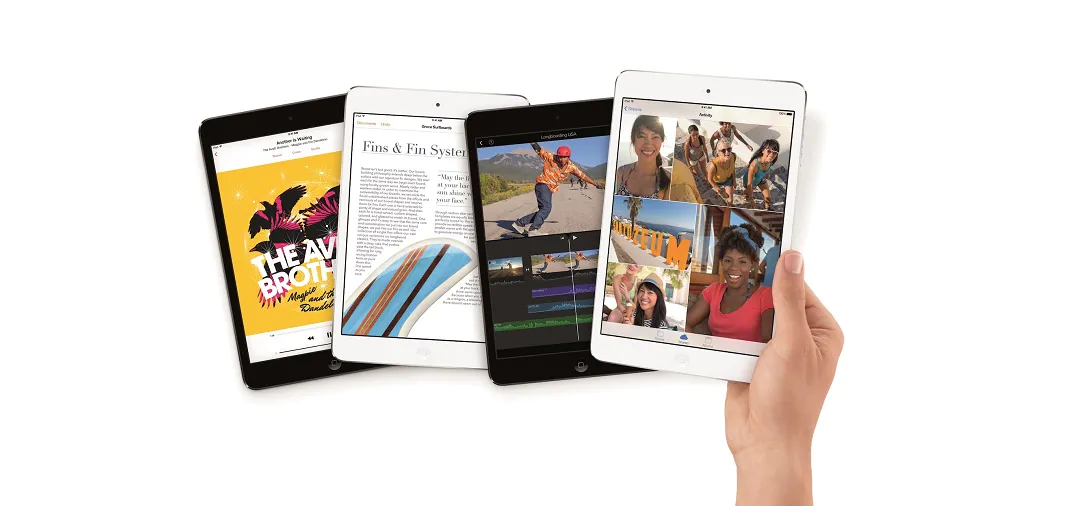
Я — студент магистратуры, который 4 учебных года провел бок о бок с iPad. Благодаря этому устройству и App Store я смог упростить себе жизнь в университете в разы, а теперь хочу поделиться этим знанием с вами. Тем более, что в этом году в Украину впервые пришла программа скидок для студентов «Back to School» от Apple.
Прежде, чем хвалить без остановки iPad, необходимо сказать — в университете без полноценного компьютера обойтись не получится. Вам стоит поискать «донора» в виде соседа по комнате или придется посещать интернет-кафе при крайней необходимости (например, для печати документов), но 95% учебного времени можно проводить за планшетом, выполнять те же задания, что и другие студенты, при этом получать удовольствие от работы, а также продуктивно использовать свое время. Еще это поможет излечить рак. Так, во всяком случае, сказали продавцы iPad’a.
Но вот вопрос — если без полноценного компьютера не обойтись, то нужно ли рассматривать вариант с планшетом в принципе? Отвечу так:
Берите ноутбук.
Если же вам предстоит грызть гранит науки в гуманитарной среде…мне вас жаль. Как и себя. Даже сейчас, когда я набираю эти строки, а до выпуска осталось пол года, в моих ушах звучит фраза из недалекого будущего: “Свободная касса!”. Зато, гуманитариям можно брать iPad, он очень поможет в учебе и не будет вызывать раздражения отсутствием хорошего 3D-редактора.
Если говорить серьезно, то есть несколько четких ЗА и ПРОТИВ выбора планшета в качестве основного устройства для учебы. Выбор стоит сделать взвешенно, так как я лично не видел смысла в iPad (как я ошибался!), мне просто его подарили на какой-то праздник, а таскать я его начал с собой в университет ради пары учебников. И, в конце концов, он заменил мне конспекты, ручки, карандаши, блокнот, плеер и… как их… книги.
Важно также учитывать, что заменить все эти штуки может и ноутбук, который в некоторых случаях является более предпочтительным приобретением.
Но у ноутбука есть несколько очевидных минусов:
Планшет легче, работает дольше, занимает меньше места в сумке. Почему iPad, а не Android-планшет? Во-первых, раньше у iPad не было конкурентов по времени работы. Сейчас они появились, но приложения все еще остаются сильной стороной именно iOS-планшета. А еще там есть яблочко (но его можно спрятать под чехол, как это сделал я). Если отбросить Holy War, то причина описания в этой статье именно планшета от Apple достаточно тривиальна — в 2011 я начал пользоваться iPad, так как на тот момент серьезных конкурентов у него не было. Со временем, менять его на более привычный на тот момент Android не захотел. Привык к софту, который и будет рассмотрен в этой статье, а его слабое звено (наверное, единственный минус) перед Android-планшетами кроется в отсутствии дигитайзера Wacom как в линейке Note. Но ради этой “фичи” покидать насиженное место и терять порядка 200$, которые в совокупности ушли на софт, я не хочу.
Итак, iPad. Какой выбрать? Пройдемся по тому, что можно купить сейчас:
Интернет будет точно нужен. Если хотите сэкономить, то возьмите версию с WiFi, а в довесок купите WiFi-роутер. Просто сравните предложения ведущих операторов на Mi-Fi, а потом экстраполируйте его стоимость на сумму переплаты за Cellular-версию. В моем случае, связка Mi-Fi + iPad без Cellular оказалась дешевле. Также, эту штучку можно использовать со своим смартфоном, что позволит выбрать более дешевый тариф, ориентированный на звонки. Это универсальное решение, особенно если вы живете в общежитии, которое не хочет предоставлять Wi-Fi и/или кабельный интернет. Если вам все равно на дополнительный тариф — берите Cellular, таскать на одно устройство меньше всегда лучше (плюс, с iPad можно спокойно раздать интернет на другие устройства), как минимум, меньше устройств придется заряжать. В принципе, некоторые практикуют раздачу интернета на планшет со своего смартфона, но я бы не рекомендовал использовать такой подход на постоянной основе, поскольку в смартфонах аккумуляторы не резиновые, а оставаться на связи, как мне кажется, — основная задача, которую должен решать смартфон.
Это самый тяжелый вопрос, с которым приходится сталкиваться покупателям iPad. Если вы будете использовать планшет ИСКЛЮЧИТЕЛЬНО как учебный инструмент, вам должно хватить 16Gb. Если же в планах есть использование мультимедийных возможностей устройства, стоит смотреть на более емкие решения. Я пользуюсь версией на 32Gb, мне хватает этого объема с небольшим запасом, если же вы геймер или собираетесь хранить пару-тройку сезонов любимого сериала на планшете, плюс музыку и домашний фотоальбом, стоит подумать над приобретением 64Gb или 128Gb версии.
Итак, выбор сделан, планшет куплен. А дальше что? Как ЭТО приспособить к студенческим реалиям?
Рассказывать что-либо об этом приложении очень тяжело, так как оно, по сути, идеально. Нет, я серьезно. Я не могу назвать буквально ни единого минуса данного приложения, кроме, пожалуй, отсутствия условного общего расписания для всей группы (что можно несколько “костыльно” обойти) и отсутствия версий для Windows и Android.
Итак, само приложение представляет из себя дневник. В нем можно вести расписание занятий, присваивать им разные типы (лекция, семинар, лабораторная либо использовать свои), указывать домашние задания, ассоциировать каждое занятие с преподавателем. Для списка преподавателей есть отдельное хранилище, которое позволяет записать основные ведомости и контактные данные о вашем наставнике.
Для домашних заданий можно выставлять напоминания с разными приоритетами. Также, можно указать напарников для выполнения тех или иных заданий.
Что особенно приятно, так это поддержка оценок — лично мне это очень помогало при расчете предварительных оценок в конце учебного семестра. По ним можно ориентироваться, какие предметы стоит подтянуть для получения необходимой или желаемой оценки.
Самой важной особенностью лично для меня стала возможность ведения нескольких семестров. Польза в этом для меня была особенно большой, так как я одновременно обучался на двух специальностях, что позволяло раздельно оценивать общую картину моего обучения.
Лайфхак: в настройках приложения «Календари > Дополнительно» есть возможность поделиться URL-адресом календаря, что дает возможность подключить его к практически любому клиенту на Android или Windows. Таким образом, например, можно поделиться расписанием со всей группой — необходимо просто отправить этот URL-адрес всем одногруппникам.
Программа представлена версиями для iPhone/iPad ($1.99) и Мас ($9.99). Версия для настольного компьютера обладает абсолютно идентичной функциональностью.
Честное слово, это одна из тех программ, которая должна стоить дороже, даже не верится, что разработчики так дешево оценили свое творение.
P.S. Буквально в тот день, когда писались эти слова, на почту пришло письмо от разрабочтиков, которые анонсировали выход версии для Windows в августе 2014!
Pages — очень функциональный редактор документов для iPad. Поддерживаются основные виды форматирования, большое количество шрифтов, добавление таблиц, диаграмм, мультимедиа. Приложение сделано компанией Apple, оно работает на устройстве, которое сделали «»»маленькие китайские ручонки»»» по заказу компании Apple, что обеспечивает отличную работу этого приложения. Также, необходимо отметить, что диаграммы и таблицы, которые можно тут делать, очень наглядные, красочные и обладают широкими возможностями по настройке.
Также, приложение предлагает на выбор несколько десятков красочных шаблонов, которые, к сожалению, в большинстве своем не учитывают использование латиницы.
Все свои “нетленки” можно экспортировать в docx и pdf.
В App Store есть много приложений, которые предлагают ту или иную заточенность под лекционные материалы. Моей задачей был поиск удобного решения для синхронизации, возможности использования других устройств в экстренных случаях и стабильности.
Также, я пробовал пользоваться Evernote и Документами Google. В первом случае необходимо было обязательно иметь интернет-соединение в бесплатном аккаунте. Я попробовал пользоваться платной версией, но ужасные таблицы, которые невозможно толком редактировать, а также весьма скудные возможности по оформлению текста заставили меня отказаться от практически идеального поискового сервиса внутри себя. Google Документы непрозрачно бекапились, так как я периодически был без интернета, что приводило к сложностям использования лекций на разных устройствах.
Также, хочу настоятельно порекомендовать — ведите лекции в одном документе. Так намного проще в будущем искать по тексту лекций, возвращаться к уже пройденным темам, а также компактнее располагать файлы в структуре документов.
Единственным серьезным недостатком редактора документов от Apple в качестве лекционной тетради я могу назвать невозможность зарисовки тех или иных объектов от руки. Но для этого я использую Bamboo Paper, а после вставляю эти зарисовки в документ. Также, вам может понравиться Penultimate. Обе программы бесплатны, предлагают схожую функциональность, так что просто выберите ту, которая вам больше понравится визуально.
Помимо лекций, в Pages на iPad я сделал не один десяток докладов, проектов и других творческих работ, которые часто приходится делать студентам. В моем самосознании есть четкое понимание, зачем я пришел учиться. Это понимание заставляет меня, при написании докладов, идти дальше, чем на Википедию.
Pages для iOS ($9.99 для старых устройств, бесплатно для новых устройств)
Pages для Mac ($19.99 для старых устройств, бесплатно для новых устройств)
Перелопачивая множество материалов, подбирая изображения, часто возникает желание проиллюстрировать некоторые положения своей работы при помощи красочных изображений. Причем, так получается, что те материалы, которые хочется представить в графическом виде, либо не оформлены, либо оформлены, но не в желаемой цветовой гамме либо просто ужасного качества. В таких случаях мне на помощь приходит Grafio.
Это приложение позволяет очень быстро, интуитивно, а главное, пальцем, создавать прекрасные чарты, майнд-мапы, векторные изображения. Причем, в программе есть большое количество базовых элементов, которые очень хорошо смотрятся в готовом продукте. Рассказывать детально о программе очень сложно. Она многогранна, каждый человек способен создать вполне сносную инфографику при помощи этого инструмента, но постоянное взаимодействие с ней подарит такие результаты, которые можно будет разместить на страницах глянцевых журналов.
В качестве примера, предлагаю посмотреть, что я наваял за 7 минут.
Процесс создания покадрово:
Тут представлены работы, которые были выполнены при помощи Grafio. Не могу сказать, что тут шедевры, зато можно получить представление, что может получиться, если приложить чуточку фантазии.
Плюсы:
Минусы:
Теперь наш проект готов. Мы красиво его оформили, добавили немного графики в Grafio ($8.99) подготовили к печати. Что еще осталось сделать? Красиво презентовать проект.
Часть пакета приложений iWork от Apple для создания презентаций. Данная софтина отличается удобством, широкими возможностями по настройке слайдов и анимаций. На выбор предложены симпатичные шаблоны. В общем, вместо описания, могу вам сказать, что сама Apple использует Keynote при создании слайдов, которые мы потом видим на презентациях их устройств и WWDC.
Главным преимуществом данной программы я могу назвать такое — на Мас я пользуюсь также Keynote для создания презентаций. Вернее, на Мас я их открываю только для демонстрации либо при отсутствии под рукой iPad. Честное слово, пальцами клепать презентации удобнее на порядок, если не на два. Фоны, маркирование, анимации по клику либо времени, дистанционный пульт из любого Apple-устройства, таблицы, диаграммы, в том числе, анимированные — в этой программе есть все. Можно даже видео добавить! А один раз я в полевых условиях собрал презентацию за перемену между парами, успев втиснуть туда анимации, две таблицы, десяток изображений и два десятка предложений. Без этого инструмента учеба в университете была бы крайне утомительной.
Keynote для iOS ($9.99 для старых устройств, бесплатно для новых устройств)
Keynote для Mac ($19.99 для старых устройств, бесплатно для новых устройств)
Единственной трудностью, которая возникала у меня, я могу назвать некоторое неудобство при демонстрации презентаций. В принципе, экспорт в pptx поддерживается штатными средствами, но у меня при его выполнении всегда слетало оформление и абзацы, отличные от настроек по умолчанию. Так как в моем вузе чаще используются телевизоры, чем проекторы, я пользуюсь переходником от Apple lightning-HDMI. Если в вашем вузе есть возможность использовать VGA (например, в проекторе), вы также можете приобрести такой переходник. В целом, эти трудности стоили того, чтобы показать качественный, красиво оформленный, а главное быстро и просто созданный материал аудитории.
В материале я не говорю о, казалось бы, важном инструменте в университете — софт для работы с PDF. К сожалению, я ничего не могу посоветовать в этом вопросе, так как пользуюсь для чтения PDF исключительно iBooks, а пометки в книгах меня учили не делать с детства. Но те, кто пользуется, хвалят iAnnotatePDF и GoodReader 4.
Благодаря iPad, а также выше перечисленным программам, мое обучение в университете проходит значительно проще, а также позволяет постоянно взаимодействовать с технологиями, к которым я испытываю определенную тягу уже более 8 лет. Совмещение приятного с полезным, так сказать.
А как вы используете свои гаджеты, чтобы разнообразить жизненную рутину?
View Comments
OneNote очень полезен.